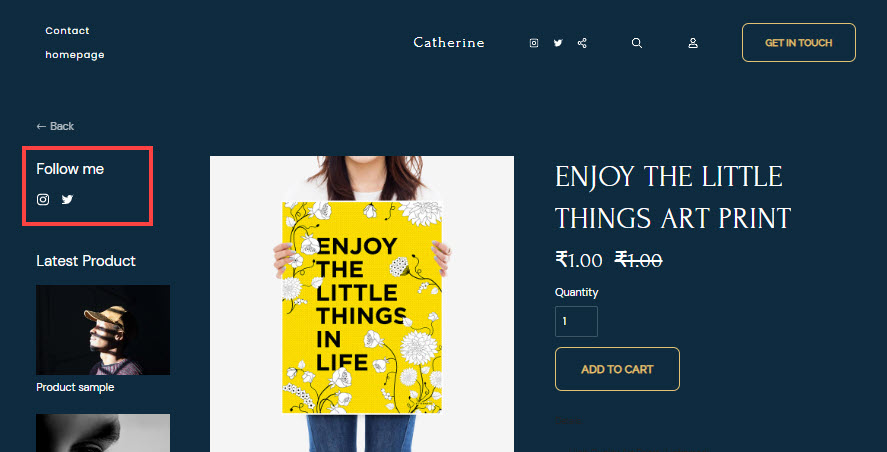Pixpa giver dig mulighed for at tilføje en sidebjælke og vise forskellige typer indhold på din butiksproduktlisteside/detaljeside.
Ved at bruge sidebjælken kan du udstille kategorierne, søgefeltet, de seneste produkter, dit Instagram-feed, sociale ikoner og mange andre indholdselementer.
Du kan også oprette din egen indholdsblok, hvor du kan tilføje et billede, en overskrift og linke det til enhver (intern/ekstern) side.
Sidebjælken kan vises i venstre/højre side af siden på denne måde:
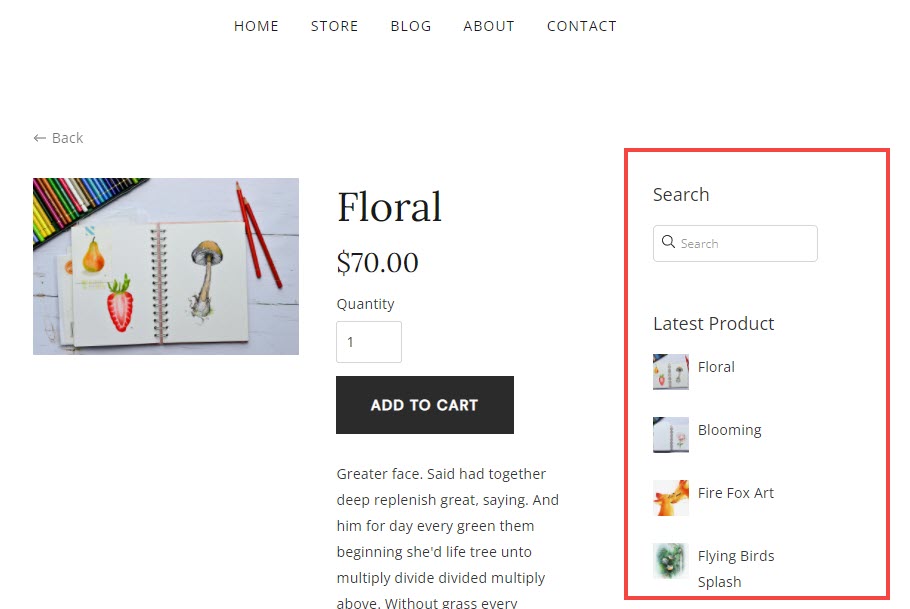
Tjek en live produktdetaljeside med en sidebjælke i aktion.
Tilføj en sidebar til din butik:
- Indtast butiksdesign (1) i søgefeltet.
- Fra de relaterede resultater skal du klikke på Butiksdesign mulighed (2) under Studielinks.
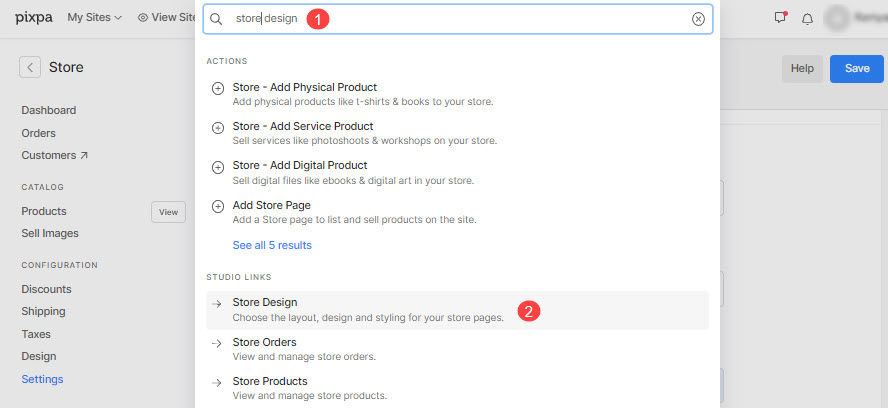
- Du kommer nu til Butiksdesign .
- Klik på Sidebar (3) fane for at administrere det. Du vil se en skuffe i højre side med overskriften Gem sidepanel (4).
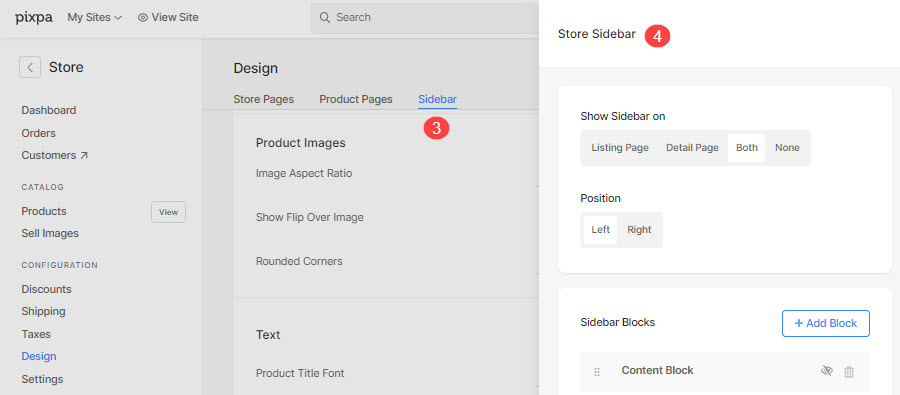
De tilgængelige muligheder her er:
- Vis sidebjælke til – Vælg på hvilken(e) side(r) sidebjælken skal vises i butikken.
- Position – Vælg, hvor sidebjælken skal vises på siden.
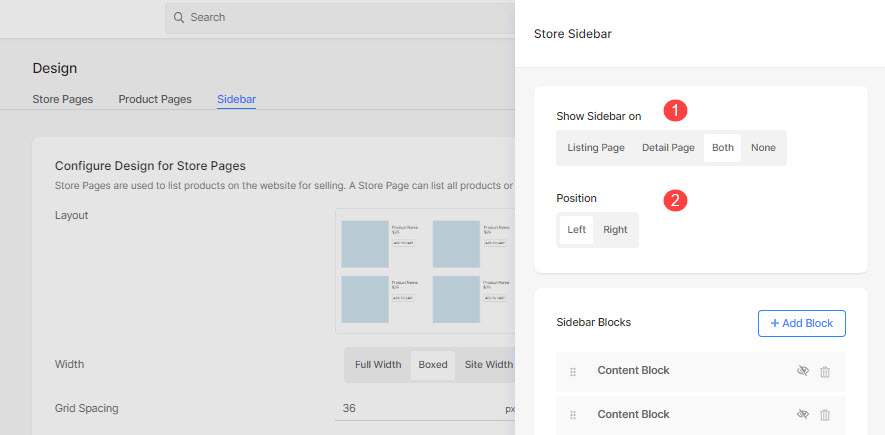
Sidebjælkeindholdsblokke
- Indholdsblok.
- Kategorier.
- Søg.
- Seneste produkt.
- Tag Cloud.
- Instagram.
- Nyhedsbrev.
- Sociale ikoner.
- Tilføj blok – Klik på den for at tilføje mere indhold til din sidebjælke.
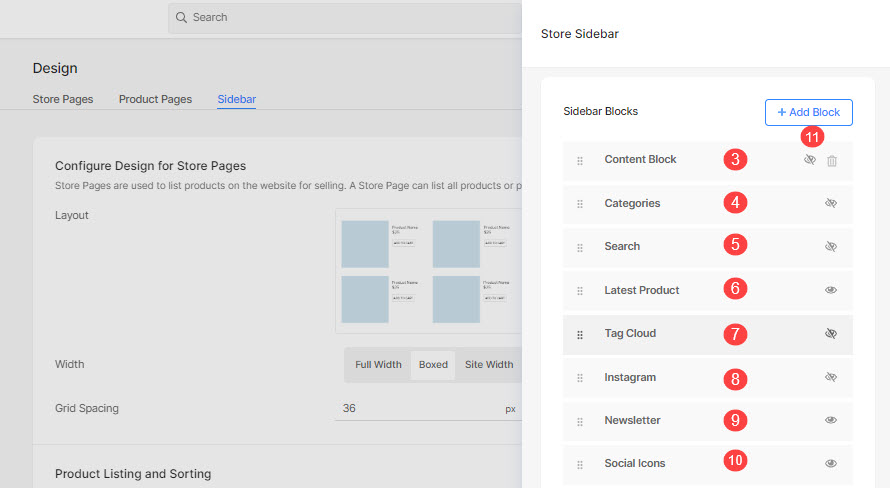
Indholdsblok
Klik på indholdsblokken for at redigere den.
- Administrer synlighed af indholdsblokken.
- Tilføj i indhold skal vises. Kontroller også: Pixpa teksteditor.
- Link indholdsblokeringen til enhver intern/ekstern blokering, e-mailadresse eller kontaktnummer. Også Kontrollere: Linkende tekst/knap.
- Vælg at Åbn link i ny fane.
- Upload en Billede for indholdsblokken.
- Layout – Vælg at vise indhold eller billede på toppen og den anden senere.
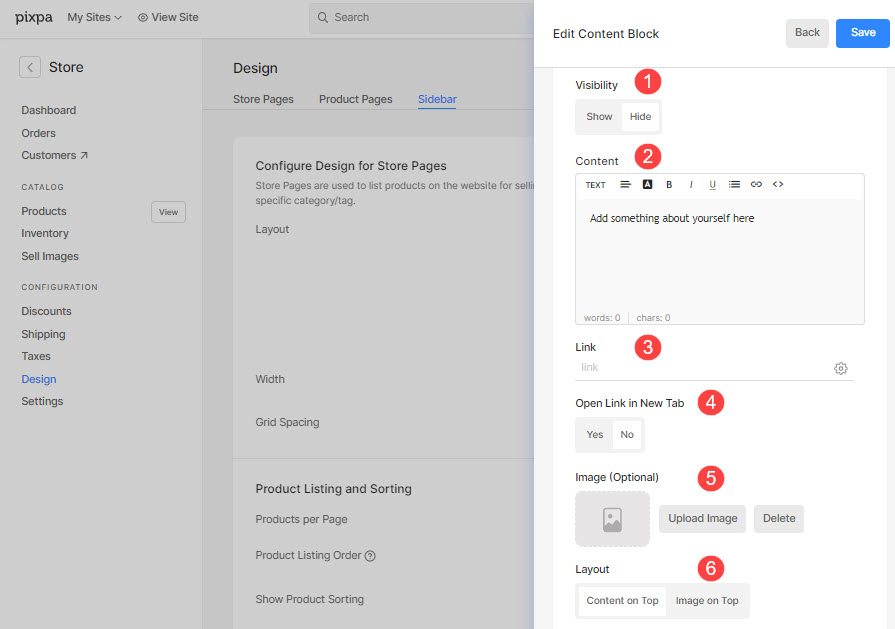
Indholdsblokken vises i sidebjælken som vist nedenfor:
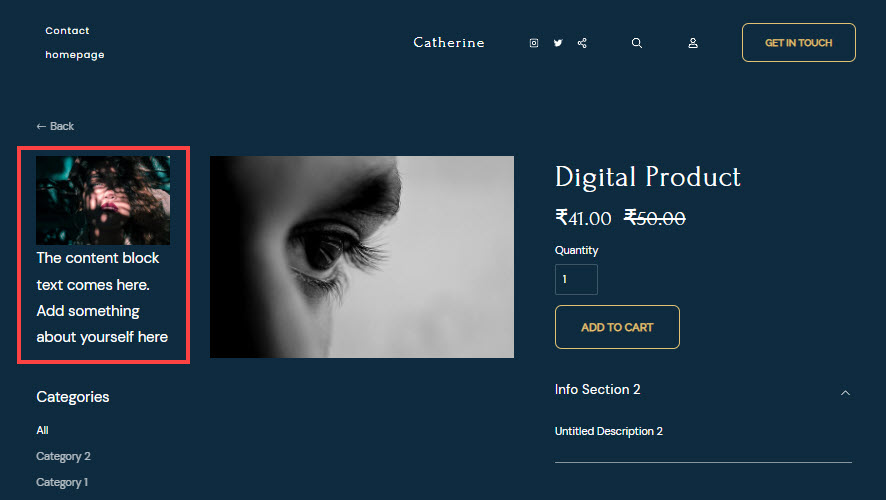
Kategorier
Vis en liste over butikskategorier i din sidebjælke.
- Administrer synlighed af kategoriblokken.
- Tilføj i indhold skal vises sammen med kategorier. Kontroller også: Pixpa teksteditor.
- Vælg at Vis produkter tæller for hver kategori (antallet af produkter til stede i hver kategori).
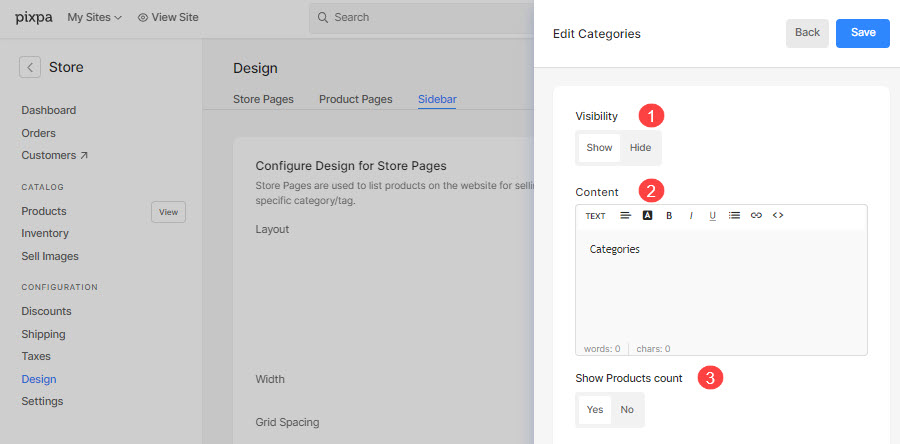
Alle produktkategorier oprettet i din butik vil dukke op i denne blok.
Kategoriblokken vises i sidebjælken som vist nedenfor:
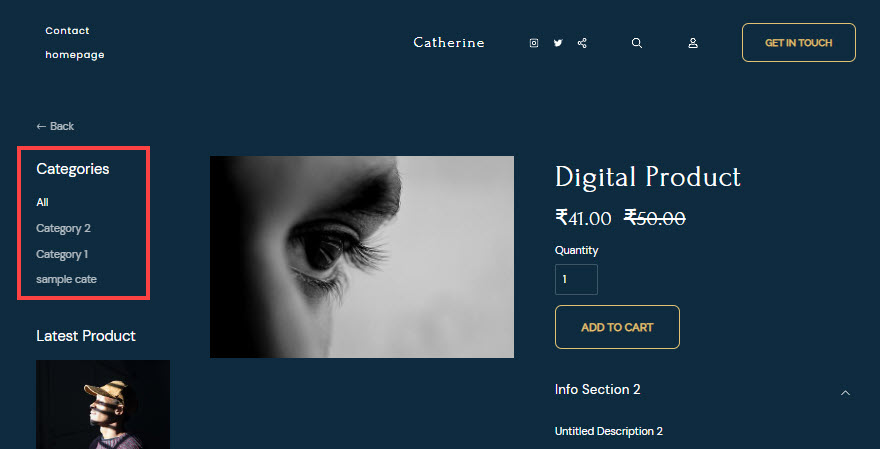
Søg
Tilføj en søgefunktion for at tillade søgning efter produkter.
- Administrer synlighed af søgeblokken.
- Tilføj i indhold skal vises sammen med søgeblokken. Kontroller også: Pixpa teksteditor.
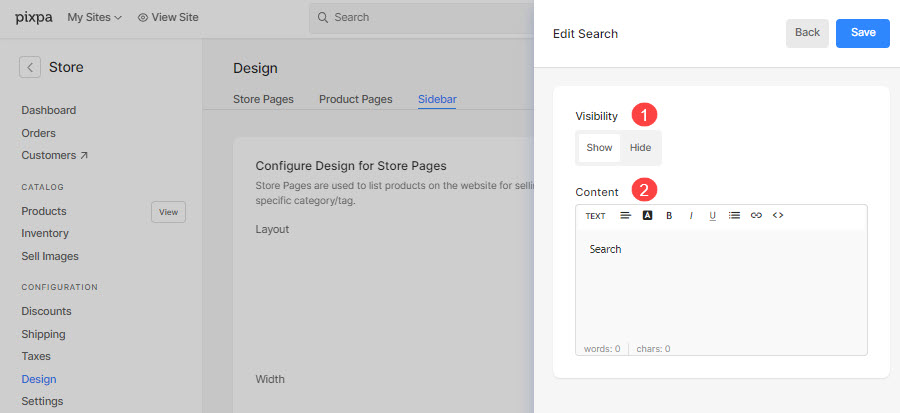
Søgeblokken vises i sidebjælken som vist nedenfor:
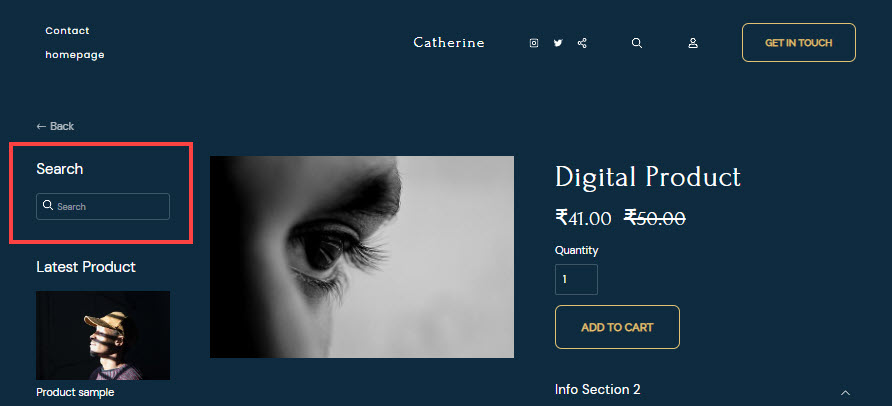
Seneste produkt
Vis det seneste produkt i din sidebjælke.
- Administrer synlighed i blokken Seneste produkt.
- Tilføj i indhold skal vises sammen med de nyeste produkter. Kontroller også: Pixpa teksteditor.
- Vælg den Layout for det seneste produkts visning.
- Vælg det antal produkter, der skal vises.
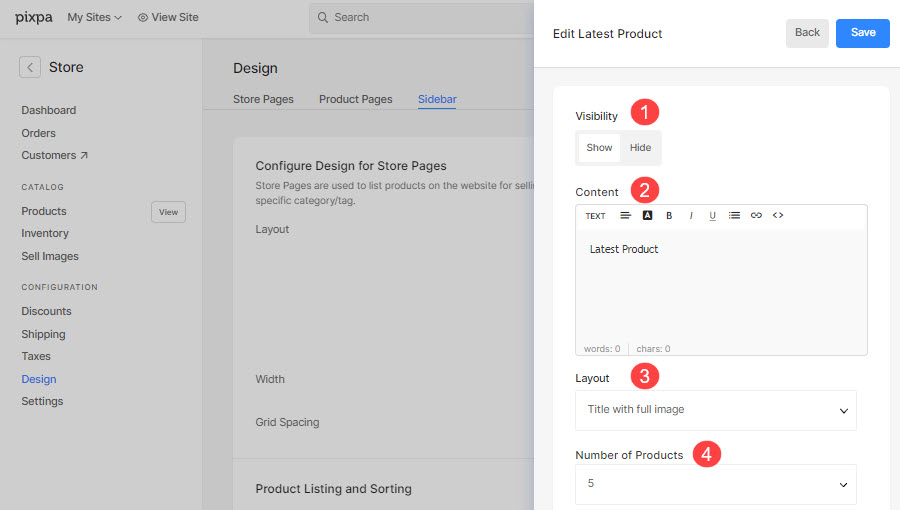
Den seneste produktblok vises i sidebjælken som vist nedenfor:
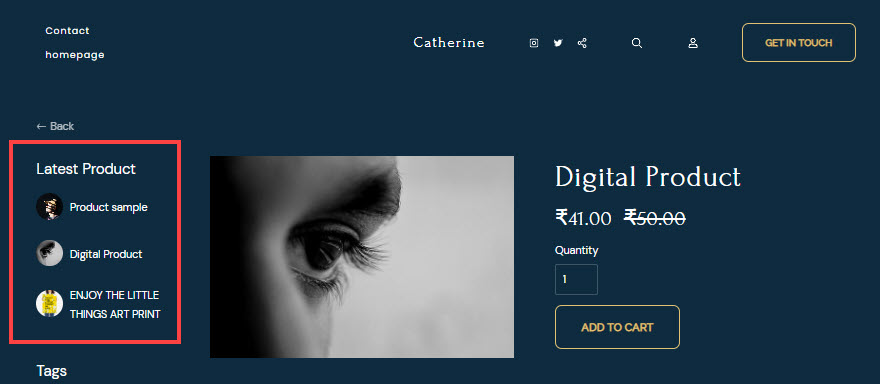
Tag Cloud
Vis tagskyen i din sidebjælke.
- Administrer synlighed af Tag Cloud-blokken.
- Tilføj i indhold skal vises sammen med tagskyen. Kontroller også: Pixpa teksteditor.

Tag-skyblokken vises i sidebjælken som vist nedenfor:
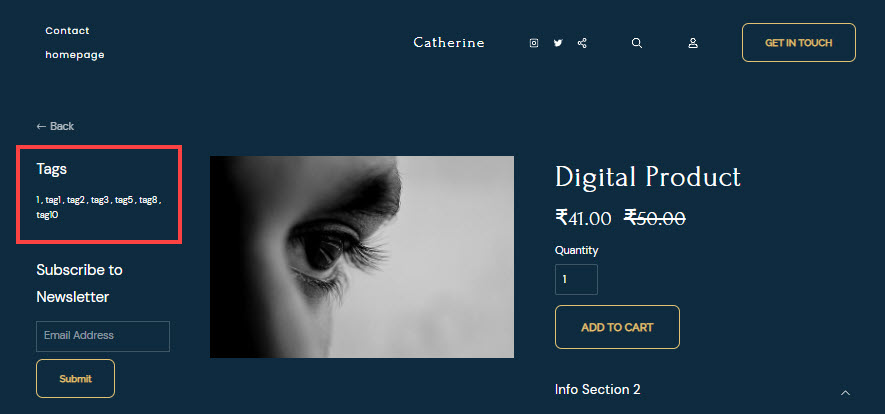
Vis dit Instagram-feed i din sidebjælke.
- Administrer synlighed af Instagram-blokken.
- Tilføj i indhold skal vises sammen med Instagram-blokken. Kontroller også: Pixpa teksteditor.
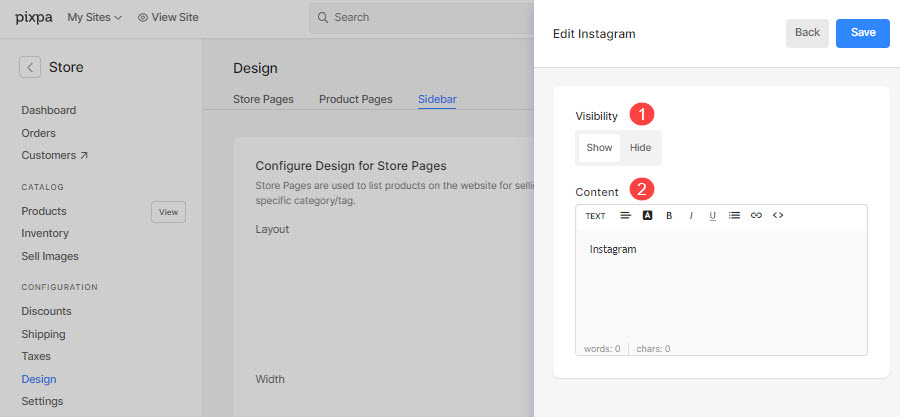
Instagram-blokken vises i sidebjælken som vist nedenfor:

Nyhedsbrev
Indfang besøgendes e-mailadresser for at sende dem nyhedsbreve.
- Administrer synlighed af nyhedsbrevsblokken.
- Angiv Knap label for indsendelsesknappen.
- Tilføj i indhold skal vises sammen med Instagram-blokken. Kontroller også: Pixpa teksteditor.
- Vælg den Layout til nyhedsbrevsblokken.
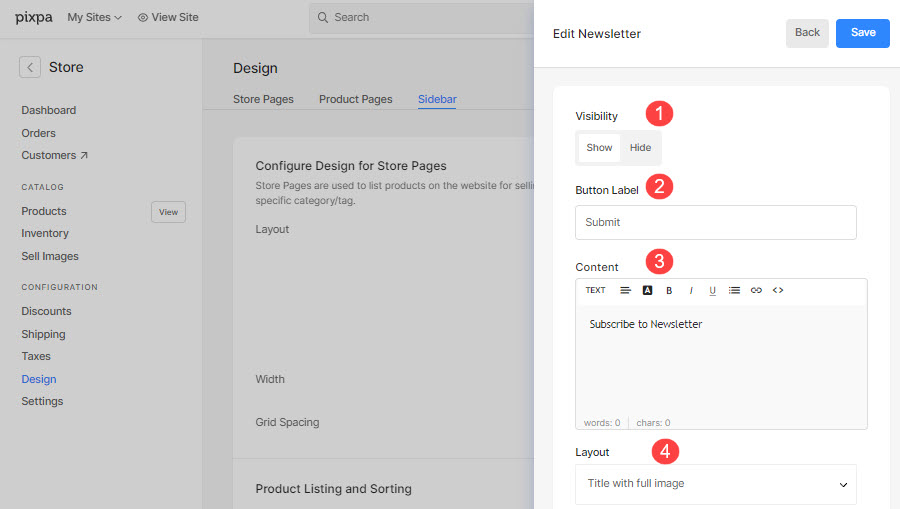
Nyhedsbrevsblokken vises i sidebjælken som vist nedenfor:
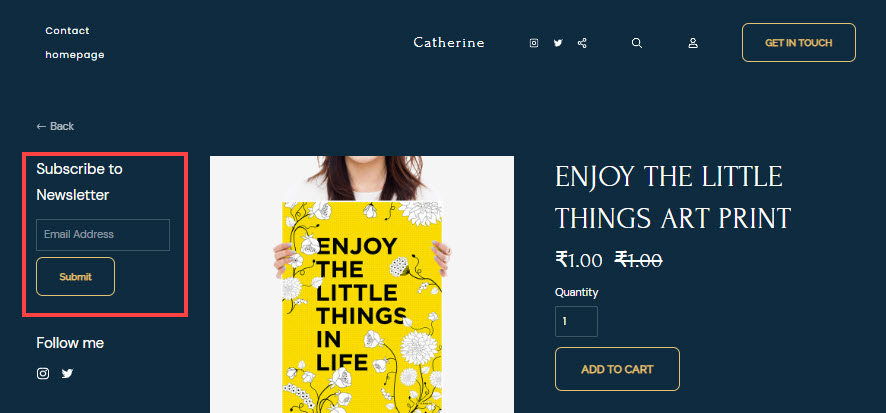
Sociale ikoner
Vis dine sociale ikoner i sidebjælken.
- Administrer synlighed af Sociale ikoner blok.
- Tilføj i indhold skal vises sammen med de sociale ikoner. Kontroller også: Pixpa teksteditor.
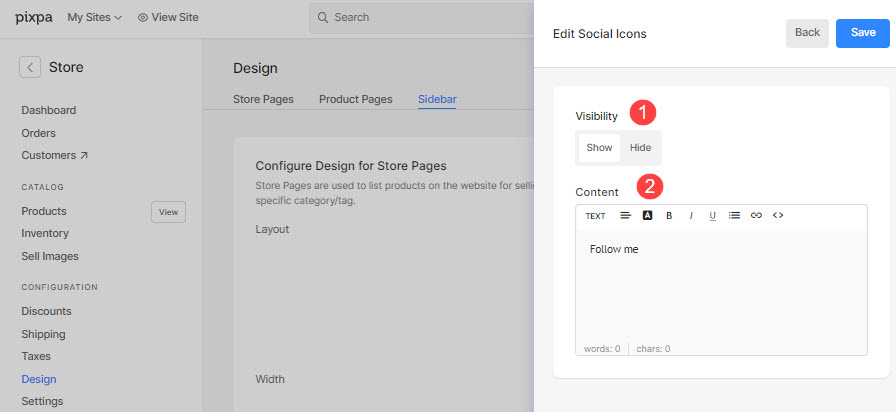
Den sociale ikonblok vises i sidebjælken som vist nedenfor: